이번 포스팅에서는 pc 또는 모바일에서 유튜브 제한모드 설정하는 방법에 대해 알아보도록 하겠습니다.
유튜브는 남녀노소 많은 사람들이 사용하는 어플 중 하나입니다. 기존 많은 매체들이 글에 의존하여왔다면 최근에는 동영상 위주의 매체를 많은 사람들이 찾고 있는 추세입니다. 인터넷 방송과 개인 방송이 흥하게 되었고 교육, 먹방, 게임, 엔터 등 다양한 컨텐츠가 유튜브에서 쏟아져 나오고 있습니다.
심심함을 달랠 수 있고 다양한 정보를 얻을 수 있는 유튜브지만, 다소 부적합한 동영상도 포함되어 있습니다. 이러한 부적절한 동영상으로부터 보호하는 방법이 바로 "유튜브 제한모드"입니다.

제한모드란?
제한모드를 사용하면 미성년자에게 부적합할 수 있는 동영상을 숨길 수 있습니다. 자녀가 유튜브를 이용하고 있고, 유해한 컨텐츠를 차단하고 싶다면 이 제한모드 기능을 이용하시는 것을 추천드립니다.
그렇다면 모바일 또는 PC에서 제한모드를 켜는 방법과 끄는 방법에 대해 알아보도록 하겠습니다.
PC 유튜브 제한모드 설정 방법
아래는 pc 유튜브에서 설정하는 방법입니다.



1. 오른쪽 상단에 위치한 자신의 프로필을 선택할 수 있는 부분을 클릭합니다. (위의 사진에서 오른쪽 상단에 빨간색 동그라미 친 부분입니다.)
2. 프로필을 클릭하면 다음과 같이 여러가지 항목이 나타나는데 하단에 위치한 [제한모드: 사용 안함]에 해당하는 부분을 클릭하여 줍니다.
3. 이제 위와 같이 제한모드를 설정할 수 있는 창이 나타나게 됩니다. 아래에 보이는 제한 모드 활성화 부분을 클릭하시면 이제 제한모드를 사용하실 수 있습니다.
모바일 설정하는 방법
아래는 모바일 유튜브에서 설정하는 방법입니다.


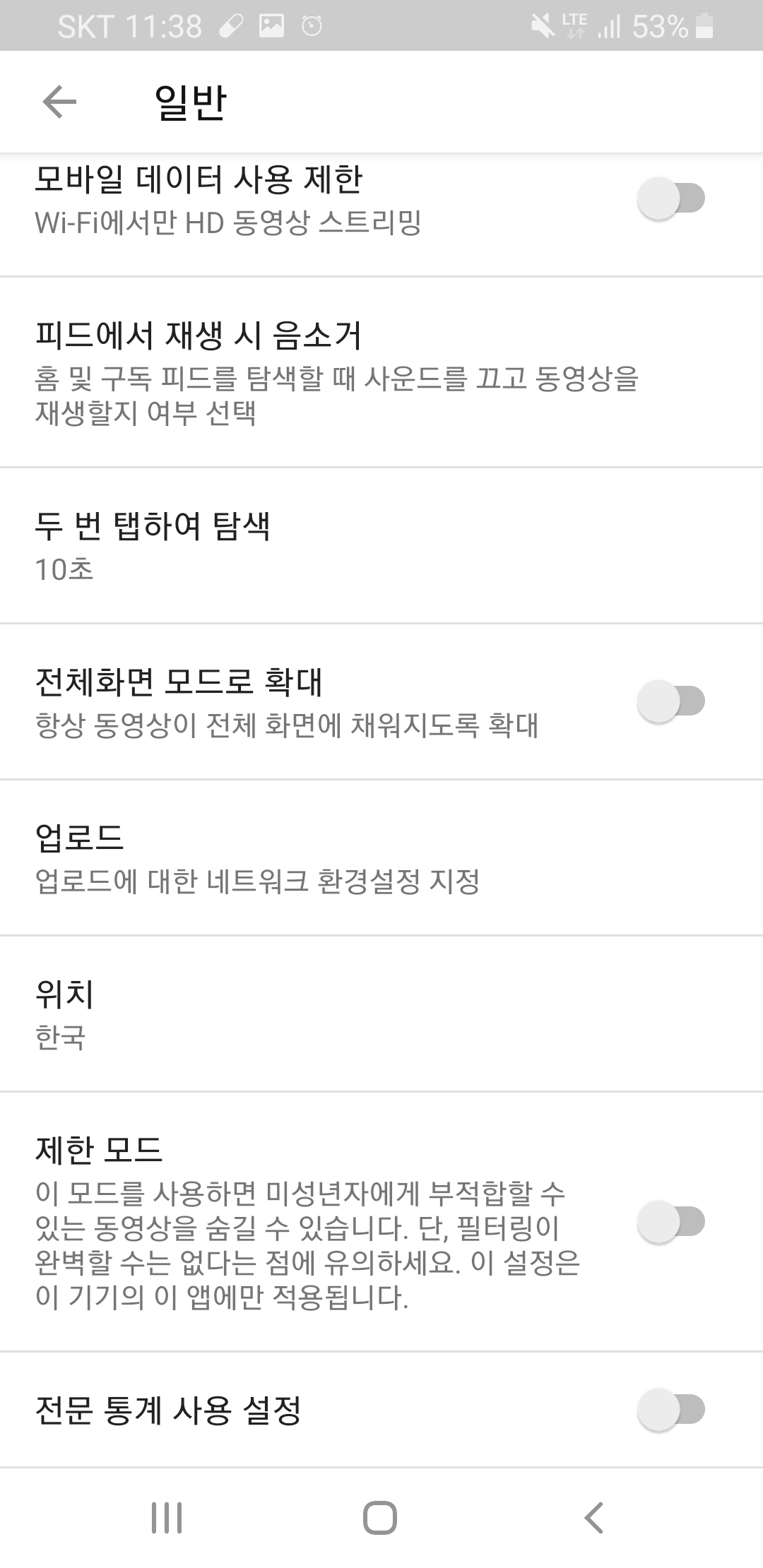
1. 자신의 프로필을 설정하는 부분을 클릭하여 줍니다.(위의 사진의 빨간 부분에 해당하는 곳을 클릭합니다.
2. 이제 여러가지 항목 중에서 [설정]으로 들어갑니다. 그 다음 맨위에 위치한 [일반]으로 들어갑니다.
3. [일반]으로 들어가셨다면 이제 위와 같은 화면이 나타나게 됩니다. 이제 제한모드 부분을 켜서 제한모드 기능을 활성화 시켜주시면 됩니다. 위의 사진에서도 언급되었듯이, 제한모드를 활성화하게되면 미성년자에게 부적합할 수 있다고 판단되는 동영상을 숨길 수 있습니다. 다만, 모든 동영상을 완벽하게 막을 수 있지는 않습니다. 또한, 이 제한모드 기능은 해당 기기의 해당 앱에서만 적용됩니다.
유튜브는 정보의 바다로 불릴만큼 다양한 정보가 있고, 유쾌하고 유익한 동영상도 많습니다. 하지만 최근들어 수준이하의 동영상이 많이 올라오기 시작하고 특히 유튜브 사건사고가 많았던 한 해였던 것 같습니다. 모든 것이 그렇듯이 좋은 영향만을 기대할 수는 없을 것입니다. 하지만, 이러한 제한 모드 기능을 이용하여 악영향을 최소화하고자 하는 노력이 필요할 것으로 생각됩니다.
이상으로 모바일 및 PC에서 유튜브 제한모드 활성화 설정하는 방법에 대해 알아보았습니다.
'How to 정보' 카테고리의 다른 글
| 카카오톡 글자크기 크게 변경하는 방법 화면배율 조정 (0) | 2020.10.10 |
|---|---|
| 인스타 계정 삭제 방법 (PC 및 모바일) (0) | 2020.10.09 |
| 삼성 안드로이드 인터넷 비밀모드 비밀번호 설정 및 해제 방법 (0) | 2020.10.05 |
| 구글 크롬 업데이트 및 실패 오류 해결 방법 (0) | 2020.10.03 |
| IMEI 조회 방법 아이폰 및 안드로이드 분실 도난 방지 (0) | 2020.10.03 |



